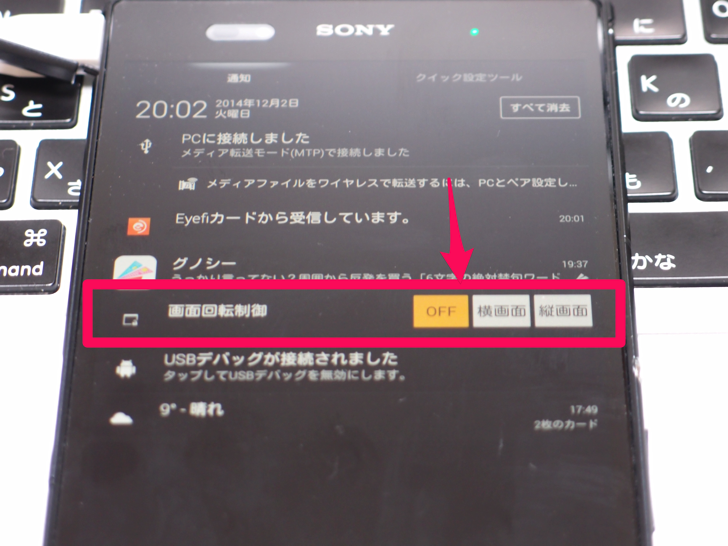androidを使っていてWi-Fiをオンにしたいオフにしたいとか、テザリングをオンにしたいとかっていうときにどうしたらよいのでしょうか。
iPhoneでは脱獄してワンタッチで切り替えできるようにしたいましたが、Android携帯ではちょっとまごつきました。
やり方を書き留めておきますが、このやり方がベストかどうかというとわかりません。もっと良いやり方を見つけたらまた紹介するとして、とりあえず実用として使っている方法です。
【Wi-Fi オートメーションに関連して】

Wi-FIやBluetoothを素早くON/OFFしたいときのやり方
▼左の画面の中央にあるのがツールウィジェットです。
タップすると右のようにボンとポップアップされて現在アクティブな機能は濃く、アクディブでない機能は薄く表示されます。もちろんそれぞれのアイコンをタップすることで機能をON/OFF切り替えができます。

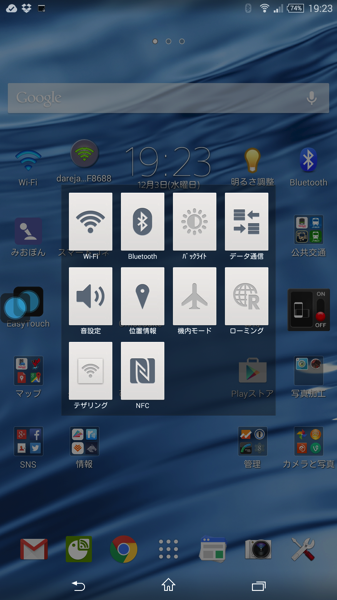
▼これを配置(ホーム画面に置く)するにはホーム画面の何もないところで何本指でもいいから長押しします。するとホーム画面が縮小して上に上がります。その分下に空白ができ何やら4つアイコンが現れますのでウィジェットをタップします。
下に現れた様々な機能ボタンみたいなのを右に左に指でスクロールするとアイコンがいっぱい重なったツールというのが現れます。
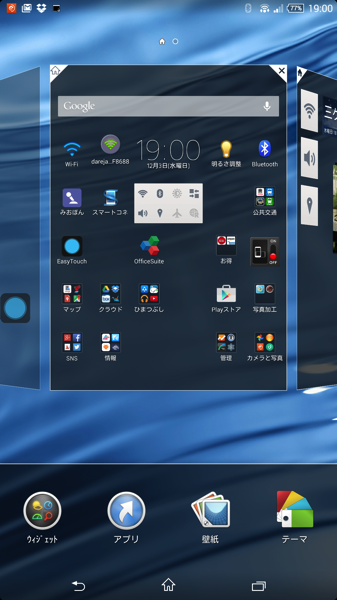
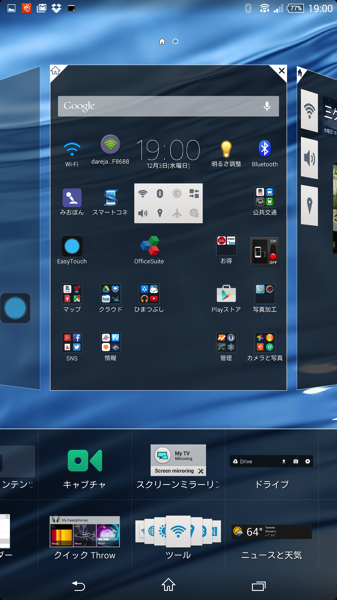
▼そのツールをタップすると展開されます。クイック設定というまとまったものと、BluetoothやらモバイルデータやらWi-Fiといったアイコンがそれぞれあります。このうち左上に見えているクイック設定というのがホーム画面にあるアイコンのまとまりのものです。
さらに単品のアイコンをタップするとそれぞれ対応する同じものがどんどんホーム画面に追加されていきます。もちろん単品のアイコンでもON/OFF切り替えもできます。
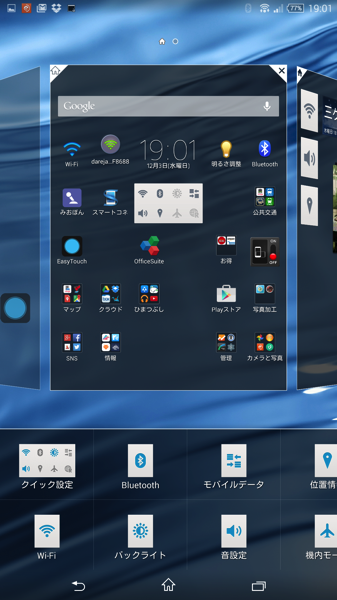
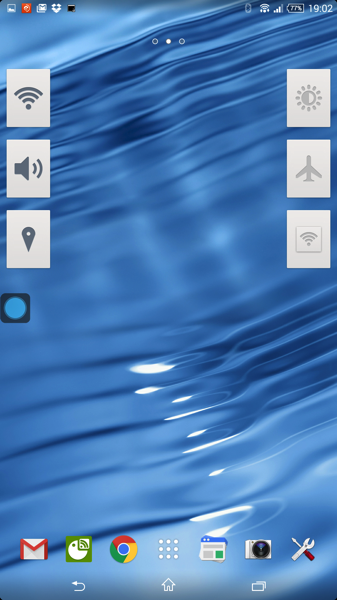
今日の@semiboze(半禿)はこう思ったよ
残念ながら今回の機能は脱獄したiPhoneではホーム画面に戻らずとも実現できてしまいます。
脱獄していないiPhoneではどうかわかりませんが、ズルトラを利用するのは脱獄しているiPhoneより便利に使いたいという最終目的がありますので今回はiPhoneにわずかに及びませんでした。